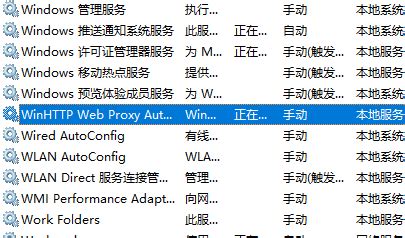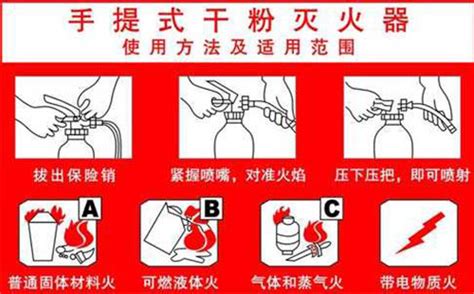电脑轻松登录微信,一学即会!
在现代社交生活中,微信已经成为我们日常沟通、工作交流的重要工具。随着科技的发展,我们不仅可以在手机上使用微信,还能在电脑上轻松实现微信的登录与使用,从而享受更加便捷、高效的沟通体验。下面,就让我们一起来详细了解一下如何在电脑上使用微信的具体步骤,以及一些提升使用体验的小技巧。
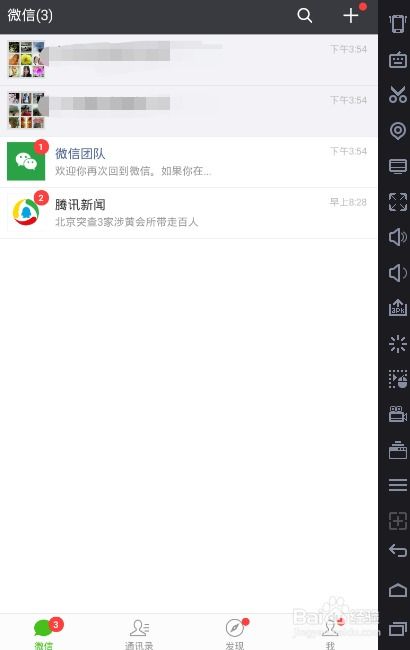
首先,我们需要明确的是,在电脑上使用微信主要有两种方式:一是通过微信官方网站下载的微信电脑版客户端;二是借助网页版微信。下面分别介绍这两种方法的具体操作步骤。

一、微信电脑版客户端使用教程
1. 下载与安装:

打开电脑浏览器,访问微信官方网站,在首页或下载专区找到“微信电脑版”的下载链接,点击下载。下载完成后,双击安装包,按照提示完成安装过程。安装时请注意选择合适的安装路径,并勾选是否创建桌面快捷方式,以便日后快速启动。

2. 登录:
安装完成后,双击桌面上的微信图标,打开微信电脑版。首次登录时,需要使用手机微信扫描屏幕上的二维码进行验证。打开手机微信,点击右上角的“+”号,选择“扫一扫”,扫描电脑屏幕上的二维码。扫描成功后,手机微信会显示“登录Windows微信”,点击确认即可。此时,电脑版微信将同步显示手机微信的所有聊天记录,包括联系人、群聊、公众号等。
3. 聊天操作:
登录成功后,即可开始使用电脑版微信进行聊天。在左侧联系人列表中,可以清晰地看到所有好友和群聊。点击想要聊天的对象,即可在右侧聊天窗口输入文字、发送表情、图片、文件等。此外,还支持语音消息发送和接收,只需按住键盘上的“Ctrl”键并同时点击麦克风图标,即可录制语音消息。
4. 功能扩展:
微信电脑版还支持文件传输助手、小程序、收藏、支付等功能。例如,通过文件传输助手,可以轻松实现手机和电脑之间的文件互传;小程序功能则让你可以在电脑上直接打开并使用部分微信小程序,提高工作效率;收藏功能方便保存重要信息,便于日后查阅。
5. 设置与退出:
在屏幕左下角,点击微信图标,可以进入设置界面。在这里,可以调整通知声音、快捷键、自动登录等选项。需要退出时,同样点击微信图标,选择“退出登录”即可。为确保账户安全,建议在公共电脑或不常使用的电脑上登录后,及时退出并清除登录信息。
二、网页版微信使用教程
1. 访问网页版:
打开电脑浏览器,输入“wx.qq.com”或直接在搜索引擎中搜索“微信网页版”,找到官方入口并点击进入。
2. 登录:
与电脑版客户端类似,网页版微信也需要使用手机微信进行扫码登录。打开手机微信,点击右上角的“+”号,选择“扫一扫”,扫描网页上的二维码。扫描成功后,手机微信会显示登录请求,点击确认即可完成登录。
3. 聊天界面:
登录成功后,网页版微信将展示一个简洁的聊天界面。左侧为联系人列表,右侧为聊天窗口。操作方法与电脑版客户端基本相同,可以发送文字、表情、图片、文件等。
4. 注意事项:
需要注意的是,网页版微信的功能相对较为简单,没有电脑版客户端丰富。例如,不支持小程序、文件传输助手等高级功能。同时,由于网页版微信依赖于浏览器运行,因此在稳定性和兼容性方面可能略逊于客户端。
三、提升使用体验的小技巧
1. 快捷键操作:
熟悉并掌握微信电脑版的快捷键可以显著提高工作效率。例如,使用“Ctrl+Enter”发送消息、使用“Ctrl+D”打开/关闭聊天窗口、使用“Alt+A”打开截图工具等。
2. 多账号管理:
对于需要在电脑上同时登录多个微信账号的用户,可以考虑使用微信多开工具或虚拟机等方式实现。但请注意,这些方法可能存在一定的安全风险,使用时需谨慎。
3. 同步手机聊天记录:
为确保电脑版微信能够完整同步手机聊天记录,建议在手机上开启“聊天记录迁移与备份”功能。这样,即使在不同设备上登录微信,也能轻松找回历史聊天记录。
4. 保护隐私与安全:
在使用电脑版微信时,要注意保护个人隐私和账户安全。避免在公共电脑上保存登录信息、定期更换密码、不轻易点击陌生链接等。
5. 充分利用小程序:
虽然网页版微信不支持小程序功能,但电脑版客户端支持部分小程序的使用。这意味着你可以在电脑上直接打开并使用一些常用的小程序,如打车、点餐、购物等,无需切换到手机操作。
6. 文件管理与备份:
微信电脑版提供了便捷的文件管理功能。通过文件传输助手或直接在聊天窗口中发送文件,可以轻松实现电脑与手机之间的文件互传。同时,还可以利用微信的收藏功能对重要文件进行备份和整理。
7. 设置消息免打扰:
对于工作繁忙或需要专注于某项任务的用户来说,设置消息免打扰功能显得尤为重要。在微信电脑版的设置中,可以选择在特定时间段内接收不到新消息的通知提醒,从而避免被频繁打扰。
通过以上步骤和小技巧的介绍,相信你已经掌握了如何在电脑上使用微信的基本方法以及如何提升使用体验。无论是工作还是生活场景,电脑版微信都能为你提供更加便捷、高效的沟通体验。快来试试吧!
-
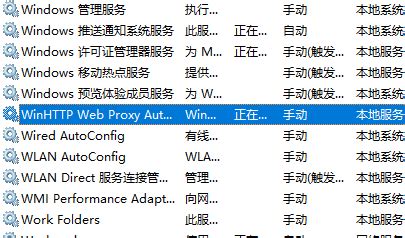 轻松解决Win10依赖服务1068错误,一学即会!资讯攻略10-28
轻松解决Win10依赖服务1068错误,一学即会!资讯攻略10-28 -
 九连环解锁秘籍:轻松掌握,一学即会!资讯攻略12-05
九连环解锁秘籍:轻松掌握,一学即会!资讯攻略12-05 -
 绿萝繁殖秘籍:一学即会,轻松一盆变多盆资讯攻略01-04
绿萝繁殖秘籍:一学即会,轻松一盆变多盆资讯攻略01-04 -
 简易手工折纸收纳盒教程:一学即会资讯攻略11-11
简易手工折纸收纳盒教程:一学即会资讯攻略11-11 -
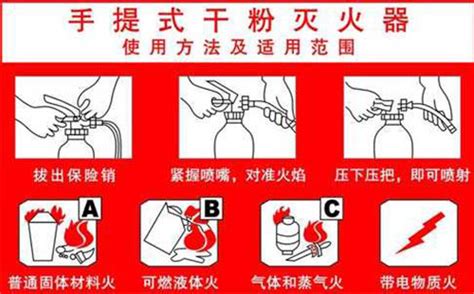 干粉灭火器:一学即会的正确使用步骤资讯攻略11-11
干粉灭火器:一学即会的正确使用步骤资讯攻略11-11 -
 揭秘经典美味:糖醋鲤鱼的家传绝密制作秘籍,一学即会,香脆酸甜满桌赞!资讯攻略10-25
揭秘经典美味:糖醋鲤鱼的家传绝密制作秘籍,一学即会,香脆酸甜满桌赞!资讯攻略10-25